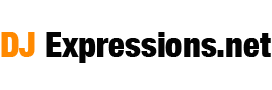lip significa vuelta y quiere decir “darle la vuelta a la canción”. Lo que nos permite Serato Flip, es lo que se llama automatización, permitiendo “editar” de forma sencilla un track.
En esta nota vamos a trabajar en el modo offline. Los Cue Poins se pueden marcar con las teclas del 1 al 5. Del 6 al 8 se tiene que hacer desde el mismo Serato. En la próxima nota haremos un tutorial del modo Online con la Pioneer DDJ-SX. En esta versión, 1.7, ha incluido un mapping para acceder más rápido a las funciones de Flip.
¿Cómo trabaja Flip?
Básicamente en Flip podemos automatizar un tema por medio de Cue Poins, pero solo para marcar los puntos de Flip. Estos Cue Poins pueden ser borrados después o durante la grabación del Flip y no necesariamente se tiene que guardar. Serato nos permite grabar hasta 6 Flips por canción, además los Flips se pueden renombrar para una mejor identificación.

Los Flips son guardados en una pestaña en paralelo a los Cue Poins. Las canciones “Flipeadas” no alteran, ni destruyen la canción. Toda los cambios se guardan en la meta data de cada canción, así que nuestro track está sano y salvo.
Una vez cargada la canción, en la barra de título, saldrá un aviso por si la canción cargada esta Flipeada y nos avisa en que Flip estamos.
La automatización se puede hacer en el modo offline por medio del teclado o por medio de un controlador con pads. Si por algún motivo no deseamos utilizar los Flips de una canción, solo debemos apagar el Flip de esa canción para evita que se.
¿Qué puedes hacer con Flip?
Las aplicaciones para Flip son infinitas dependiendo de lo que quieran hacer, pero de primera mano lo que podemos lograr con Flip es:
- Extender o recortar ciertas partes de un track.
- Grabar el reverse.
- Crear secuencias de drum pads.
- Crear beats.
Muchos de nosotros no tenemos el tiempo o el dominio de un DAW para hacer una edición simple de un track, aquí es donde Flip nos será de mucha ayuda. Los que dominen el arte del drumming podrán sacarle un mejor provecho a Flip.
¿Cómo lo haces?

El proceso de edición es bastante sencillo, una vez que damos click a la pestaña de Flip en el home de Serato, se abre en la parte del medio un panel con 6 botones: Record, play, on, loop, save y loop snap.
Una vez presionado record, Serato entra en modo de grabación, pero no graba nada hasta que se presione un pad o un shortcut de los Cue Poins. Para volver escuchar lo que se hizo, presionamos play. Con On activamos o desactivamos la grabación de ese Flip para grabar otro Flip mas adelante.
Con el icono de loop se mantiene en loop el Flip. Si terminaron de hacer el Flip, se tiene que desactivar el loop para que no se cargue loopeado al momento que se reproduzca ese Flip. Con Save guardamos el Flip en algunas de las 6 casillas disponibles, por defecto se guarda en orden, pero si se selecciona una casilla en particular… se grabara ahí. También se puede renombrar el Flip para identificar lo que se haya hecho en ese Flip.
Loop Snap mantiene en beat cuando se guarda un Flip con el loop activado, de esta forma evitamos que al momento de guardar el Flip caiga entre beats y cuando el loop regrese, no se reproduzca desfasado.
Para ayudarnos a mantenernos siembre en beat, se puede utilizar la función de Quantize. Esto nos ayuda a que si nos equivocamos al marcar un Cue Point, podamos mantenernos en beat. Es importante que el track este analizado y los beats grids se encuentre en posición al beat para que el Loop Snap y el Quantize trabajen correctamente.
Video tutorial oficial de Serato Flip
Aunque mucho mas sencillo que nuestro tutorial, Serato no brinda una pequeña introducción a Serato Flip.
Lo que no puedes hacer
Toda la preparación se tiene que hacer al vuelo, online u offline. Si nos equivocamos o nos gusta como quedo el Flip, tenemos que volver hacerlo, ya que no hay forma de editar ese Flip. La función de Flip solo trabaja en los Cue Poins y no se puede automatizar: efectos, movimientos del jog, pich, loops, eq, ganancia, faders, crossfader y filtro.
Esto no es necesariamente malo, ya que podemos colorear de forma diferente ese Flip, con efectos, eq, faders, para que no siempre suene igual.
Conclusión
Flip está diseñado para ser más creativos que loopear o cortar una parte de una canción. Los que tengan el domino de drumming podrán sacar un mayor provecho en sus presentaciones. En mi caso, el solo hecho de poder «cortar» un track sin recurrir a otro software generarando otro archivo es uno de los beneficios de Flip.
La librería de canciones debería tener un icono que muestre que canción contiene el Flip. Ya que a veces tenemos más de una vez la misma canción. También seria genial que el Flip se puede editar en offline, así podríamos economizar algo de tiempo. Posiblemente en futuras versiones de Flip podamos editar los Flips guardados y automatizar algo más que los pads o el censor.
Flip tiene un costo de $29, pienso que esta función debería estar incluida dentro de la 1.7, pero Serato ha decido hacer lo de pago. La ventaja de comprar un producto de Serato es que las actualizaciones están incluidas en precio, por eso que el precio de venta de los productos que vengan con Serato siempre van a costar algo más.
¿Vale la inversión? pues para aquellos con menos tiempo o menos dominio de edición Serato Flip les será de mucha ayuda. Además no se tiene que sacrificar espacio el disco duro para guardar otro archivo.
Los que si tiene más tiempo y dominio de algún DAW, puede que no sea tan importante la inversión para el uso simple de Flip como: loppear o cortar un pedazo de una canción. Para quienes tengan el poder del drumming o quieran mejorar su performace haciendo locuras que suene bien, si les conviene invertir en Serato Flip.
Mas información en la pagina de Serato.